- Tủ lạnh giảm sốc đến 50% Khuyến mãi mới
- SALE KHỔNG LỒ - GIẢM SỐC 21 - 50%
- Tháng Panasonic - quà ngập nhà
- Đổi tủ lạnh - Máy lạnh cũ lấy PANASONIC thu hồi 2 triệu
- Đổi máy giặt cũ lấy PANASOIC thu hồi 2 triệu
- Tháng 9 may mắn cũng Panasonic
- Nội thất sale khổng lồ
![Khuyến mãi mới]()
- Máy giặt giảm sốc đến 50%
- Gia dụng giảm sốc đến 50%
- Trả góp 0% & Khuyến mãi
- Kinh nghiệm mua sắm
Cách hẹn giờ tắt nhạc trên iPhone
2,311Nhiều người có thói quen nghe nhạc khi ngủ, khiến điện thoại bị sập nguồn hoặc ảnh hưởng đến tuổi thọ của pin nếu tình trạng này kéo dài. Đừng lo, cách hẹn giờ tắt nhạc trên iPhone như iPhone 14 Pro Max 512GB dưới đây giúp bạn có thể ngủ ngon mà không sợ điện thoại bị hết pin khi tỉnh giấc.

Người dùng nên biết cách hẹn giờ tắt nhạc iPhone để tiết kiệm pin cho điện thoại.
1. Hướng dẫn hẹn giờ tắt nhạc trên iPhone
Để đảm bảo chất lượng pin điện thoại, người dùng có thể áp dụng cách hẹn giờ tắt nhạc trên điện thoại iPhone thông qua ứng dụng đồng hồ hoặc trung tâm điều khiển.
1.1. Qua ứng dụng đồng hồ
Thông qua app Đồng hồ trên điện thoại iPhone, người dùng tiến hành hẹn giờ tắt nhạc với các bước sau đây:
• Bước 1: Đầu tiên, mở ứng dụng Đồng hồ trên điện thoại. Tại góc bên phải phía dưới màn hình, nhấn vào tab “Hẹn giờ” để tiếp tục.

Bạn mở ứng dụng Đồng hồ và chọn tab “Hẹn giờ” ở góc bên phải phía dưới màn hình.
• Bước 2: Tiếp tục nhấn vào “Khi hẹn giờ kết thúc” và chọn “Dừng phát”, sau đó bấm “Thiết lập”.

Nhấp vào “Khi hẹn giờ kết thúc” sau đó chọn mục“Dừng phát” và bấm “Thiết lập”.
• Bước 3: Tại đây, bạn cài đặt thời gian tắt nhạc theo ý muốn và nhấn “Bắt đầu”. Sau khi hoàn tất cách hẹn giờ tắt nhạc trên Apple Music và các ứng dụng khác, điện thoại iPhone tự động tắt nhạc trên mọi nền tảng theo thời gian đã cài đặt.

Hãy điều chỉnh thời gian và nhấn “Bắt đầu” để hoàn tất cách hẹn giờ tắt nhạc trên iPhone.
1.2. Qua trung tâm điều khiển
Nếu đang sử dụng điện thoại iPhone chạy hệ điều hành iOS 12 trở lên, người dùng có thể hẹn giờ tắt nhạc thông qua Trung tâm điều khiển với các bước dưới đây:
• Bước 1: Bạn truy cập vào “Cài đặt”, nhấn vào mục “Trung tâm điều khiển”.

Bạn mở “Cài đặt” và nhấn vào mục “Trung tâm điều khiển”.
• Bước 2: Ở mục “Hẹn giờ”, nhấn vào dấu cộng màu xanh lá. Sau đó, bạn vuốt màn hình theo chiều từ dưới lên phía trên để mở “Trung tâm điều khiển” và tiếp tục chọn biểu tượng “Hẹn giờ”

Bạn nhấn vào dấu cộng bên cạnh mục “Hẹn giờ”, sau đó mở “Trung tâm điều khiển” và tiếp tục chọn “Hẹn giờ”.
• Bước 3: Tại đây, bạn tiến hành thiết lập thời gian muốn hẹn giờ tắt nhạc theo ý muốn. Sau đó, nhấn “Khi hẹn giờ kết thúc” để tiếp tục.

Bạn thiết lập thời gian hẹn giờ tắt nhạc, sau đó nhấn vào “Khi hẹn giờ kết thúc”.
• Bước 4: Lúc này, bạn kéo xuống phía dưới để tìm và nhấn vào “Dừng phát”. Sau đó, chọn “Thiết lập” ở góc bên phải phía trên màn hình.

Nhấn vào “Dừng Phát” và chọn “Thiết lập” để tiếp tục.
• Bước 5: Cuối cùng, bạn nhấn vào “Bắt đầu” để hoàn tất cách hẹn giờ tắt nhạc trên iPhone.

Bạn nhấn vào “Bắt đầu” để đồng hồ đếm ngược thời gian hẹn giờ tắt nhạc.
2. Cách hẹn giờ tắt ứng dụng trên iPhone
Người dùng có thể tắt các ứng dụng chạy ngầm hoặc hẹn giờ khóa ứng dụng trên điện thoại iPhone để tiết kiệm pin theo một vài thao tác cơ bản dưới đây:
• Bước 1: Đầu tiên, nhấn vào phần “Cài đặt” trên màn hình chính của điện thoại, chọn “Trợ năng”. Tiếp theo, bạn vuốt xuống dưới để tìm và nhấn vào mục “Truy cập được hướng dẫn”.

Bạn mở “Cài đặt” , nhấn vào “Trợ năng” sau đó bạn chọn “Truy cập được hướng dẫn”.
• Bước 2: Ở mục “Truy cập được hướng dẫn”, hãy gạt công tắc sang bên phải để bật tính năng này lên. Tiếp theo, mở ứng dụng muốn hẹn giờ khóa rồi nhấn nút nguồn 3 lần. Sau đó, nhấn vào “Tùy chọn” ở góc bên trái phía dưới màn hình để tiếp tục.

Bật tính năng “Truy cập được hướng dẫn”, sau đó mở ứng dụng muốn cài giờ khóa lên, nhấn nút nguồn 3 lần và bấm “Tùy chọn”.
• Bước 3: Gạt công tắc bên cạnh mục “Giới hạn Thời gian” sang bên phải để bật tính năng này. Tiếp đó, bạn cài thời gian muốn hẹn giờ khóa ứng dụng và chọn “Xong”. Cuối cùng, nhấn “Bắt đầu” ở góc bên phải phía trên màn hình để hoàn tất cách hẹn giờ tắt ứng dụng trên iPhone.

Bật “Giới hạn Thời gian”, thiết lập giờ muốn tắt ứng dụng, sau đó nhấn “Xong” và “Bắt đầu” để hoàn tất.
3. Cách hẹn giờ tắt màn hình điện thoại iPhone
Người dùng có thể hẹn giờ tắt màn hình để tiết kiệm pin, cũng như bảo mật dữ liệu quan trọng của điện thoại. Cách thực hiện bao gồm các bước sau đây:
• Bước 1: Đầu tiên, người dùng cần đảm bảo chế độ tiết kiệm pin trên iPhone đang tắt. Tiếp theo, mở phần “Cài đặt” trên điện thoại và nhấn vào mục “Màn hình & Độ sáng”.

Bạn mở phần “Cài đặt” và chọn “Màn hình & Độ sáng”.
• Bước 2: Tại đây, nhấn vào mục “Tự động khóa” để tiếp tục.

Bạn tiếp tục nhấn vào mục “Tự động khóa”.
• Bước 3: Lúc này, giao diện hiển thị các khoảng thời gian khóa màn hình để bạn lựa chọn theo ý muốn. Sau khi đã chọn thời gian khóa, hãy nhấn vào “Quay lại” để hoàn tất quá trình hẹn giờ tắt màn hình điện thoại iPhone.

Bạn lựa chọn khoảng thời gian muốn khóa màn hình và nhấn vào “Quay lại” để hoàn tất.
Ngoài cách hẹn giờ tắt nhạc trên iPhone, người dùng có thể cài đặt thời gian khóa ứng dụng hoặc màn hình để kéo dài tuổi thọ pin cũng như giúp điện thoại di động được bền hơn. Hy vọng thông tin từ bài viết hữu ích với bạn, hãy thử áp dụng nhé!
Bài viết này có giúp ích cho bạn không?
Bài viết liên quan

So sánh chip Snapdragon 680 và Mediatek Helio G96
12,797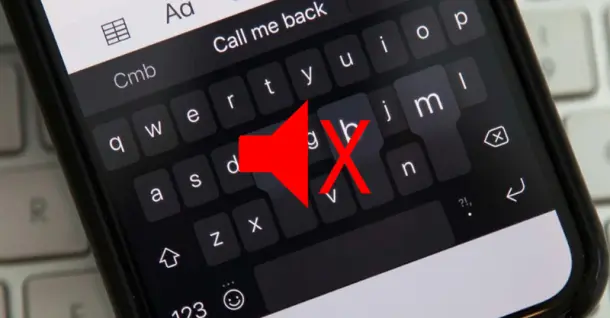
Hướng dẫn 3 cách tắt âm bàn phím iPhone với các thao tác cực đơn giản
40,355
Samsung A23 chơi game tốt không?
3,180
Samsung A51 chơi game tốt không?
1,999
Cách xóa nhiều bài viết cùng lúc trên Instagram
3,467
Cách sử dụng tính năng notes trên Instagram
18,753Tải app Dienmaycholon
Tải app theo dõi thông tin đơn hàng và hàng ngàn voucher giảm giá dành cho bạn.

Tin nổi bật

Bật Sharp Tươi Lành, Thêm Quà Thêm Tươi
Khách hàng mua máy điều hòa Sharp theo như danh sách bên dưới đều được tham gia chương trình như sau: - Thẻ cào trúng thưởng - Tăng thêm phí dịch vụ vệ sinh máy điều hòa khi mua máy điều hòa Sh...752
Mừng Daikin 100 Năm, Quay Trúng Quà 100%
Tham gia tìm hiểu ngay quá trình phát triển 1 thế kỷ qua của thương hiệu Daikin - Chuyên gia không khí hàng đầu Nhật Bản với hoạt động đáp đúng và trúng quà 100% trên landing page https://100nam.daiki...1518
LG - Tháng 4 Quà Đậm, Hoàn Thiện Tổ Ấm
Tặng máy hút bụi cầm tay trị giá 19.990.000đ khi mua máy giặt LG WashTower Tặng tủ lạnh LG ngăn đá trên trị giá 13.990.000đ khi mua LG Styler ...804
Mua Điều Hòa Châu Âu, Tặng Kèm Quà Đến 2 Tỷ
Nhận ngay 01 quạt bàn Comfee khi mua một trong 5 mã sản phẩm điều hòa không khí Comfee ...928
Hướng Dẫn Khách Hàng Kích Hoạt Bảo Hành Điện Tử, Máy Lạnh Panasonic
Khách hàng khi mua sắm sản phẩm Máy lạnh - Tivi - Tủ lạnh - Máy giặt Panasonic tại Điện Máy Chợ Lớn trên toàn quốc (Bao gồm Online) tự kích hoạt bảo hành qua tin nhắn ...926

























